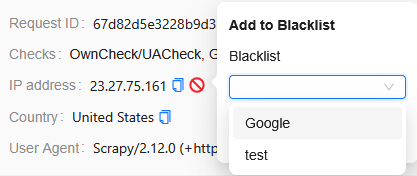Appearance
Кампания
Кампании доступны после покупки подписки в биллинге. Если у вас есть активная подписка, вы можете создать новую кампанию и настроить ее.
Вот пример домашней страницы кампании: 
Создание кампании
Нажмите кнопку Создать, чтобы начать создание вашей кампании. Тогда вы увидите всплывающее меню справа с различными полями.
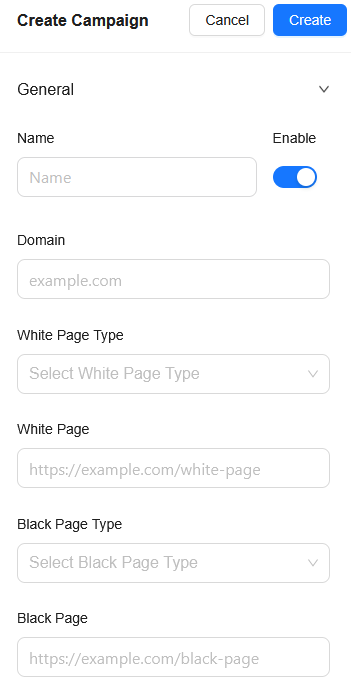
На этом изображении мы можем увидеть несколько вещей, рассмотрим каждую из них:
- Name - название вашей кампании (должно быть уникальным)
- Domain - домен, с которого будет запущена кампания. Пример: вы запускаете GoogleAds на example.com, а затем в своей кампании указываете example.com
- White Page Type - тип вашей белой страницы, может быть: файл, редирект, iFrame
- White Page – это ваша белая страница, укажите: файл (может быть .html или .php) или URL-ссылку (работает с: редирект или iFrame)
- Black Page Type - тип вашей страницы на оффер, может быть: файл, редирект, iFrame
- Black Page - это ваша страница на оффер, укажите: файл (может быть .html или .php) или URL-ссылку (работает с: редирект или iFrame)
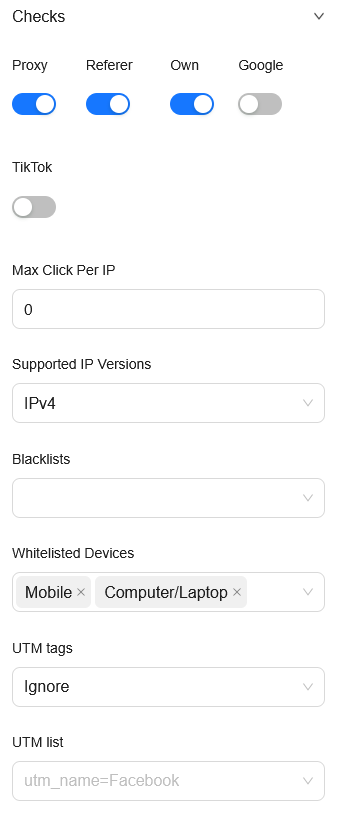
Далее есть фильтры, которые мы предлагаем:
Proxy - проверяет, использует ли клиент VPN/прокси, если да, проверка не удается и юзер или модерация попадает на страницу White Page
Referer - включает проверку на реферер, укажите их в
Referer listOwnCheck - проверки, сделанные разработчиками cloaker.cloud, выявляют ботов, скрамов, плохой трафик, используют ML для лучшей фильтрации
Google - проверяет статический параметр в ссылке, который использует Google. Обязательно ставим эту проверку, если запускаем рекламу через Google ads
Tiktok - проверяет статический параметр в ссылке, который использует Tik Tok. Обязательно ставим эту проверку, если запускаем рекламу через Tik Tok ads
Max Click Per IP - Сколько раз один и тот же пользователь может посетить Black Page. (0 = выключено)
Supported IP Versions - Фильтры по версии IP (IPV4 или IPV6), если указан IPV6, тогда клиент, который подключается с помощью IPV4, автоматически не проходит эту проверку, разрешен ввод: Ignore, IPV4, IPV6
Blacklists - Вы можете указать свои черные списки, если таковые имеются (ip/User Agent)
Whitelisted Devices - укажите разрешенные устройства для посещения Black Page, разрешенные параметры устройств: Mobile, Tablet, Computer/Laptop
UTM tags – укажите свои UTM-теги, если их нет, установите игнорировать, если вы хотите разрешить, только если присутствует любой utm_tag, установите
All 'utm_' tags, если вы хотите отфильтровать КОНКРЕТНЫЙ тег, тогда установитеOnly tags from list belowи укажите, какие UTM-теги должны быть в ссылке, которую посетит клиент.UTM list – список тегов UTM, которые должны присутствовать, по умолчанию не проверяются, но если для UTM tags установлено значение
Only tags from list below, будут проверяться теги из этого списка.
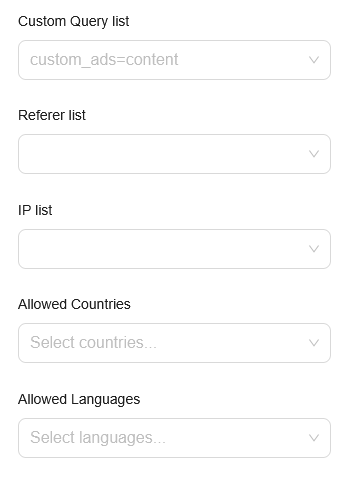
- Custom Query list - если вы Эксперт и указываете собственные теги (Пример: https://example.com/my_tag=12), вы можете указать их здесь, по умолчанию не отмечая
- Referer list - список ссылок откуда идет переадресация. Укажите домены с маленькой буквы (Пример: google.com googleads.com, facebook.com)
- IP list - укажите IP которые будет запрещено просматривать black page или раздел IP (Пример: 192.168.0.1, 192.168.0.1/24)
- Allowed Countries - укажите страны, которым разрешено посещать ваш Black Page
- Allowed Languages - укажите языки, на которых разрешено посещать ваш Black Page
Затем снова нажмите «Создать» в верхнем правом углу, и вы увидите кампанию, которая появится в списке кампаний.
Загрузить Кло
После того, как вы создали кампанию, вы должны увидеть кнопки на том же уровне, что и ваша кампания, справа, нажмите значок загрузки:
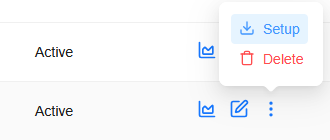
У Вас появиться выбор между обычной интеграцией PHP файлом или интеграцией в WordPress (не плагин)
PHP файлом:
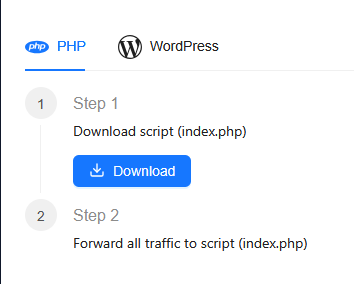
Он загрузит index.php на ваш ПК. Этот файл нужно загрузить в корень вашего хостинга. В котором так же будут лижать вайлы на White Page и Black Page, если вы используете метод работы файл (подгрузка)
WordPress дополнение (НЕ ПЛАГИН):
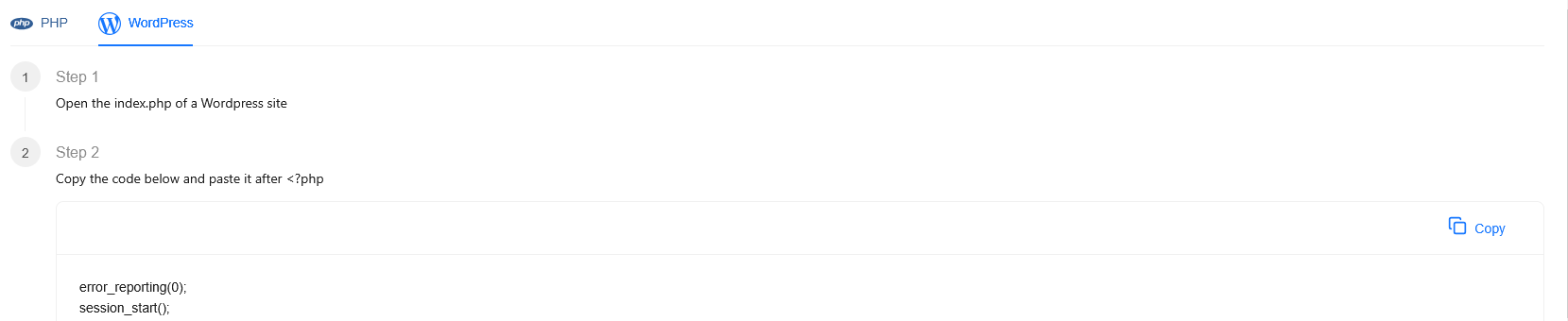
Вам понадобиться модифицировать Ваш текущий index.php и добавить туда код после <?php с новой строки
ВНИМАНИЕ! Вам понадобиться указать тип белой страницы: file и файл белой страницы: wordpress.php. Если Вы не укажете сия данные в той кампании где хотите использовать с WordPress-ом то оно работать НЕ будет!
WordPress (плагин):
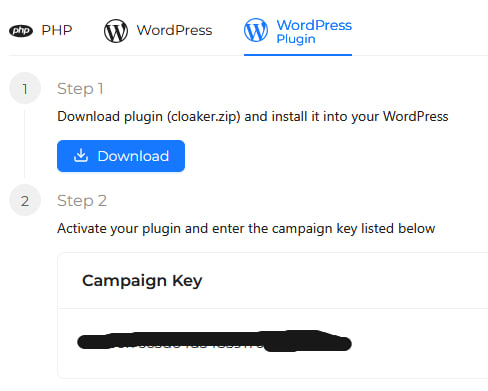
Внутри WP поставьте плагин загрузив етот же .zip архив и активировав плагин. Далее зайдите в настройки плагина и укажите Ваш ключ, далее Ваш Black Page (для файла указывайте без домена) и тип (Подгрузка/Редирект), далее укажите где клоака должна срабатывать и сохраните настройки. (Внимание, настройки Black и White Page на данный момент в самой кло не влияют на настройки плагина, в дальнейшем будет все работать из панели кло только)
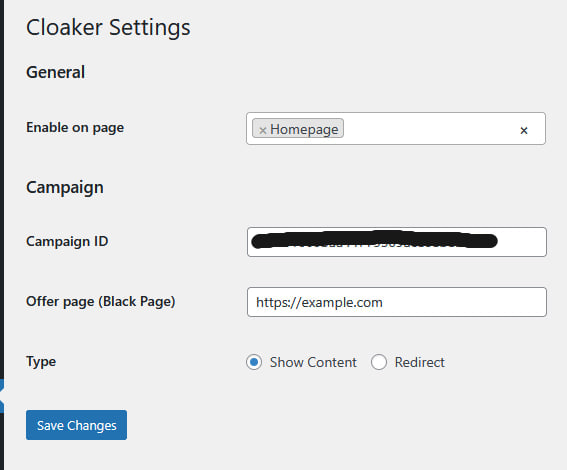
Редактировать кампанию
Вы можете редактировать кампанию, нажав значок «Редактировать» на том же уровне, что и ваша кампания, а затем «Сохранить».
Удалить кампанию
Вы можете удалить кампанию, нажав значок корзины на том же уровне, что и ваша кампания.
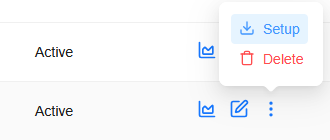
Статистика
Вы можете получить статистику для своей кампании, нажав пиктограмму статистики на том же уровне, что и ваша кампания.
Обзор
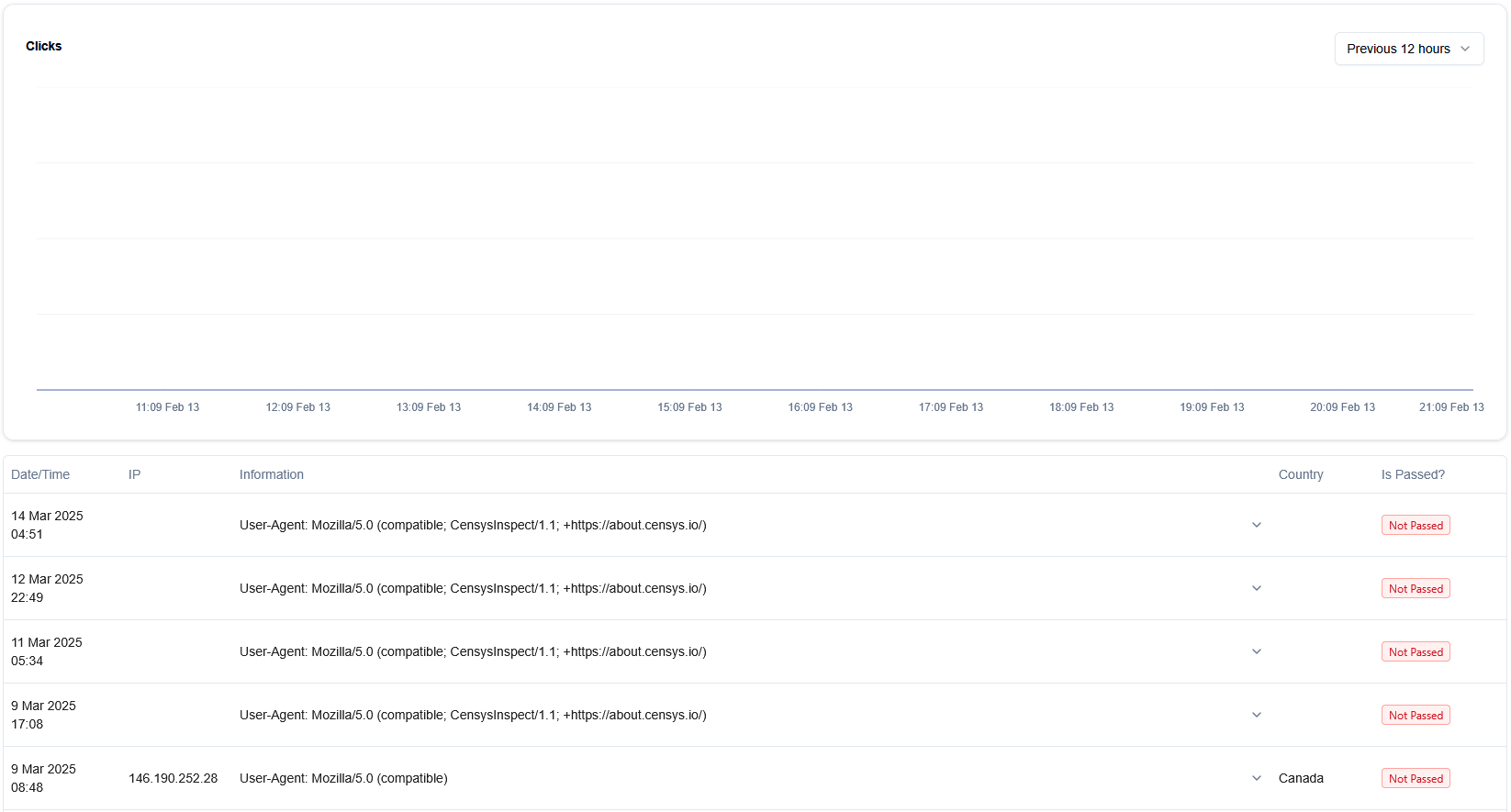
Графическая статистика
Для просмотра графика вы можете указать диапазон времени: 12 часов, 24 часа, 7 дней или 30 дней.
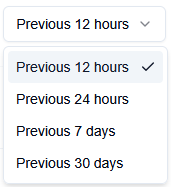
Подробная статистика
Чтобы получить более подробную информацию о каждом запросе клиента, вы можете просто щелкнуть по его середине


Добавить в блэклист
Вы можете добавить в свой черный список: UserAgent или IP или оба с помощью кнопки, которая появится после создания черного списка.

Нажмите кнопку блокировки, чтобы заблокировать: User Agent или IP-адрес